快速创建您的菜单
为了更方便、高效地管理门店菜单,建议先创建 品类(Category)、产品(Product) 和 选项(Modifier)。
品类(Category) 产品品类,用于将菜单按类别整理。例如咖啡店的品类可以是 热饮、冷饮、小食 等。
产品(Product) 门店实际售卖的具体单品。例如在“热饮”品类下的“拿铁”。
选项(Modifier) 产品的附加选项,用于满足顾客的个性化需求,一个选项组可应用于多个产品。
举例
品类:咖啡
产品:拿铁,卡布奇诺
选项:
牛奶类型:全脂、脱脂、杏仁奶、豆奶
口味:香草、焦糖、榛子
1. 创建品类(Category)

从后台左侧菜单进入 Items -> Categories。
点击右上角 New 按钮。
输入品类名称,选择图标颜色与形状,并保存
Course 只有在餐厅有多道菜时使用,此处可以忽略
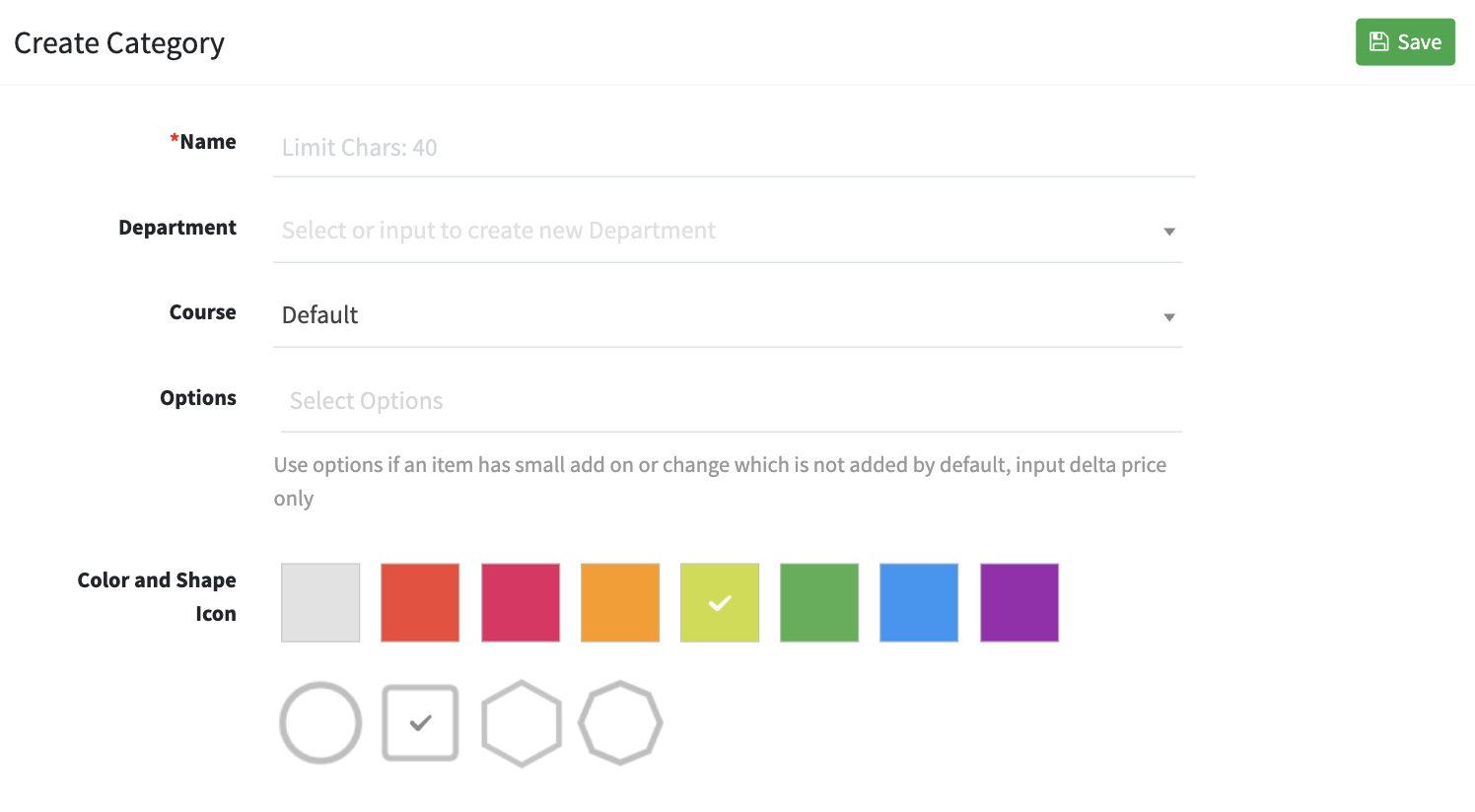
- 品类创建完成后,在品类列表界面,可拖拽右侧的十字图标,调整在菜单上的显示顺序。
平板不支持拖拽顺序

2. 创建产品(Product)
从后台左侧菜单进入 Items > Items > Products。
点击右上角 New 按钮。

填写产品基本信息(名称、价格、品类等)。
如果产品有不同规格(如大小杯、不同口味),可添加规格(Variants),并为每个规格设置价格。
- 例如“拿铁”可有 小杯 / 中杯 / 大杯 三种规格。
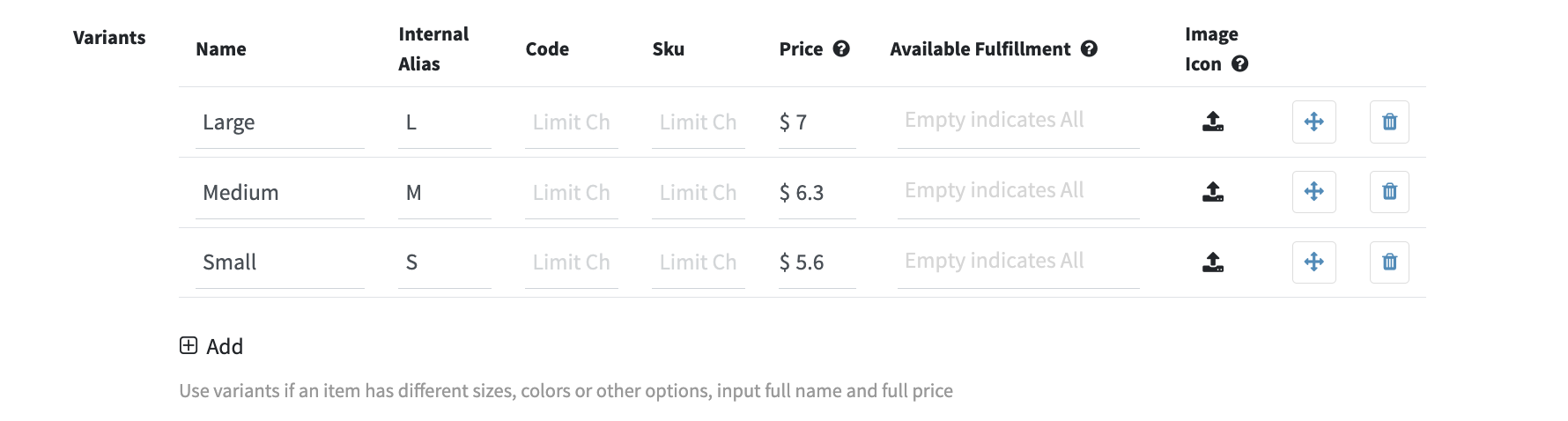
- 如果产品需要加料,可以事先创建选项(**Modifier)**在此绑定。或保存当前产品,创建选项(**Modifier)**后再绑定。

页面底部可以选择图标或上传图片(系统自带图片剪切工具)。
点击 Save 保存。
产品列表中也可以上下拖拽右侧十字图标,调整显示顺序。
后续,如果您想更改价格或调整产品,可以在产品列表页面直接编辑价格或点击右侧图标进行调整。
调整之后需要在POS端点击同步进行更新

3. 创建选项(Modifier)
从后台左侧菜单进入 Items -> Addon。
点击右上角 + New 按钮。

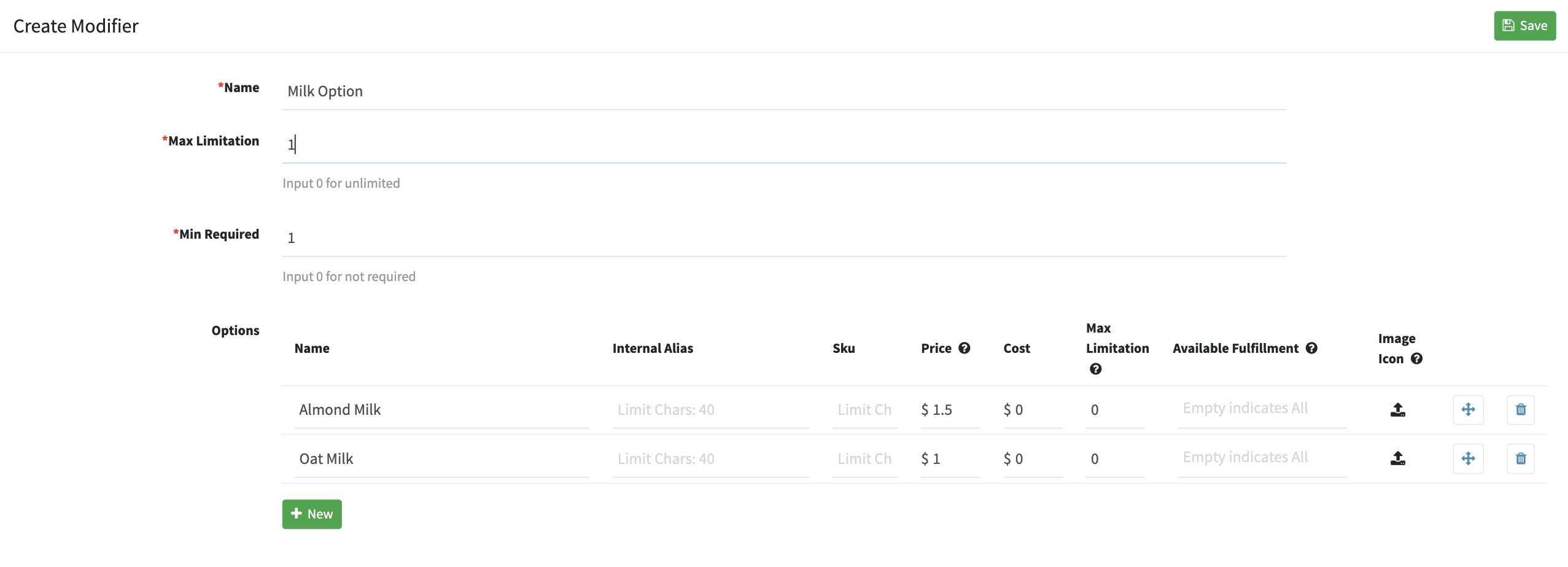
填写选项名称,比如 “牛奶类型”
设置选择数量的限制:
Max Limitation:顾客最多可选择的数量(默认 0,不限制)。
Min Required:顾客最少需要选择的数量(默认 0, 可不选)。
在 Options 区域点击 New 添加多个选项,填写名称、价格、数量限制,并选择可用的就餐方式。
点击 Save 保存。
创建成功之后,可以去产品编辑页面,找到Modifier区域进行绑定。
